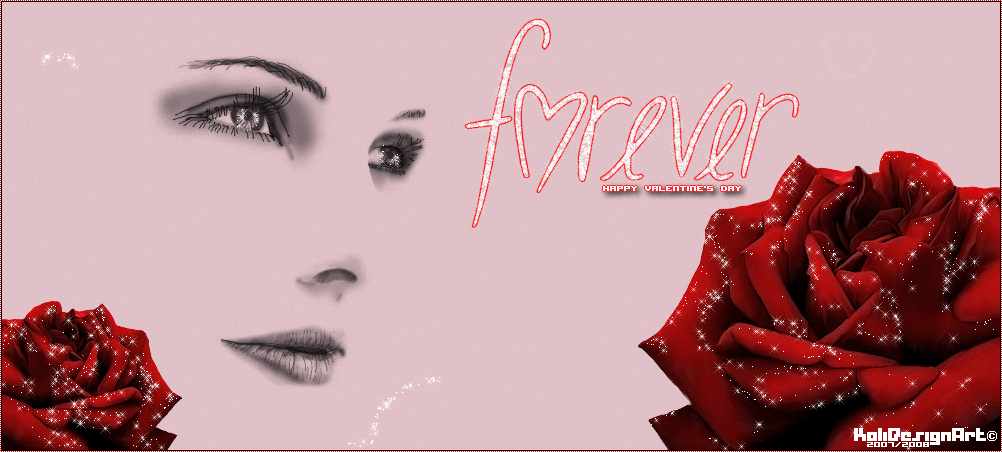 همسة حب |
|
| همسة حب |
| اهلا بك بين اخوانك واخواتك قدمتم اهلا ووطئت سهلا فمرحبا بك الفا فى منتديات همسه حب ويسرنا ان تشاركنا بالدخول او بالتسجيل ان لم تكن مسجل لدينا |
| همسة حب |
| اهلا بك بين اخوانك واخواتك قدمتم اهلا ووطئت سهلا فمرحبا بك الفا فى منتديات همسه حب ويسرنا ان تشاركنا بالدخول او بالتسجيل ان لم تكن مسجل لدينا |
| همسة حب |
| هل تريد التفاعل مع هذه المساهمة؟ كل ما عليك هو إنشاء حساب جديد ببضع خطوات أو تسجيل الدخول للمتابعة. |
|